 Wegen verbinden met Weg
(op maat)
Wegen verbinden met Weg
(op maat) Wegen verbinden met Weg
(op maat)
Wegen verbinden met Weg
(op maat)Gereedschap |
Gereedschappenset |
Weg (op maat)
|
Landschap |
Met het gereedschap Weg (op maat) kunt u delen van wegen tekenen die andere wegen op verschillende manieren met elkaar verbinden, zoals kruispunten, afritten, splitsingen, rotondes, doodlopende wegen, enzovoort.
Het gereedschap creëert een vrije vorm die enorm flexibel is en aangepast kan worden voor elke specifieke wegsituatie. De stoeprand langs de rand van de weg kan op bepaalde plaatsen verborgen worden om de weg aan te laten sluiten op andere wegen.
U kunt wegen op maat ook creëren door een polylijn of polygoon te tekenen en vervolgens het commando Creëer objecten d.m.v. meetkundige vorm te gebruiken (zie: Creëer objecten op basis van vormen).
Om een weg op maat te creëren:
1. Klik op het gereedschap.
Merk op: als u Vectorworks voor het eerst opstart, zit dit gereedschap Weg (op maat) verborgen onder het gereedschap Weg (T). Klik op Weg (T) en houd de muistoets wat langer ingedrukt om het gereedschap Weg (op maat) te laten verschijnen (zie Subsets).
2. Klik om het beginpunt van de weg te bepalen. Klik om het eindpunt te bepalen. Met deze twee klikpunten bepaalt u de lengte en oriëntatie van de weg. Wanneer u het wegobject selecteert, verschijnen er twee controlepunten waarmee u de lengte en oriëntatie kunt aanpassen in de tekening.
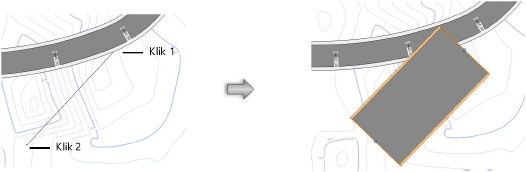
3. Gebruik het gereedschap Vervorm object om de vorm van de weg aan te passen zoals beschreven in Objecten vervormen. De controlepunten van wegen kunt u verplaatsen, toevoegen en verwijderen, maar de twee controlepunten die de weg vastleggen kunt u niet wijzigen. Met de methode Type controlepunt van het gereedschap Vervorm object kunt u controlepunten omvormen tot controlepunten van het type Boog om bochten in de weg te maken. Met de methode Toon/Verberg zijde kunt u delen van de stoep verbergen waar de weg andere wegen kruist.
De vorm van de weg kunt u ook aanpassen via het menu Bewerk > Bewerk weg (op maat) of door rechts op de weg te klikken en in het contextmenu Bewerk pad te kiezen.
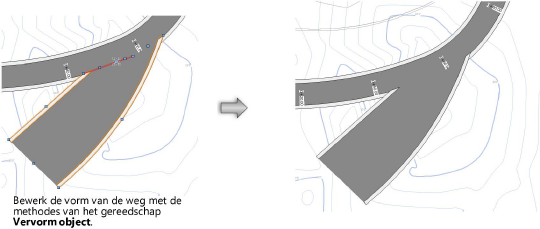
4. De instellingen van de Weg (op maat) kunt u bewerken in het Infopalet.
Klik hier om de velden te tonen/te verbergen.
5. Als delen van de weg werkgrenzen of nivelleringen omvatten en er bestaat een terreinmodel, selecteer dan het terreinmodel en klik in het Infopalet op de knop Bijwerken.
~~~~~~~~~~~~~~~~~~~~~~~~~